

 > Guías > Spotify Tips >
> Guías > Spotify Tips >
"He notado que algunas canciones en mi lista de reproducción de Spotify están en gris y no se pueden reproducir. ¿Por qué sucede esto? ¿Cómo lo arreglo?"
Las canciones desvanecidas en Spotify pueden ser un problema molesto cuando disfrutamos de nuestra música favorita. Ya sea que se trate de pistas de música locales, canciones descargadas de Spotify o títulos de transmisión en línea, todas tienen la posibilidad de volverse imposibles de reproducir algunos días.
No te preocupes, en este artículo discutiremos las razones por las que las canciones de Spotify no se pueden reproducir, cómo recuperar las canciones en gris y cómo evitar este problema.
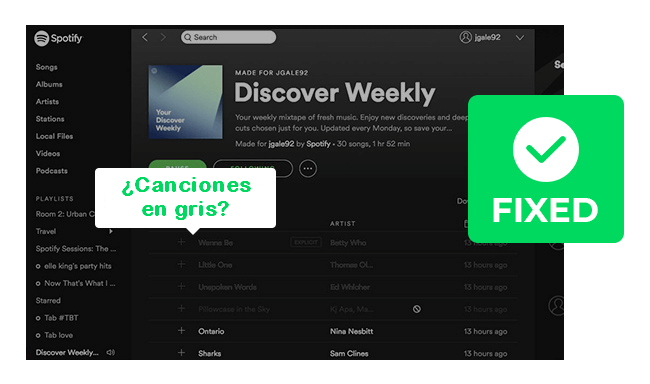
En realidad, las canciones se ven atenuadas solo cuando se ha habilitado la configuración de Spotify "Mostrar canciones no disponibles en las listas de reproducción". Si se ha desactivado esta opción, Spotify ocultará automáticamente las canciones no disponibles sin notificar al usuario.
Ahora bien, ¿por qué aparecen las canciones de Spotify atenuadas? Cuando el contenido ya no está disponible, se muestra en gris. Esto puede ocurrir por varias razones:
1. Conexión de red deficiente - Si nunca se han descargado canciones para escuchar sin conexión, las transmisiones de Spotify requerirán de una conexión a internet estable. Aunque esta causa es rara, no se puede despreciar.
2. Restricciones regionales - Algunos títulos simplemente no se pueden reproducir en el país actual, lo cual depende de los artistas que poseen los derechos de autor de la pista de música. Esto puede suceder repentinamente, sin información previa.
3. Vencimientos de licencias - Spotify otorga licencias de música y paga a los artistas por canción. Solo de esta manera las canciones populares se pueden reproducir en la plataforma de Spotify. La empresa tiene un acuerdo de licencia con el sello discográfico, pero este tiene un límite de tiempo. Si no se ha renovado, las canciones se atenuarán en consecuencia.
4. Música local atenuada - Si Spotify no es compatible con el formato de música que se ha cargado, se verá atenuada. Además, si la música local no se almacena en el dispositivo actual, no se podrá reproducir.
Aquí, en esta parte, proporcionaremos algunos métodos para solucionar el problema atenuado en Spotify, solo verifíquelo uno por uno.
Como las canciones de Spotify pueden atenuarse debido a la conexión de red inestable, solo tienes que comprobar si tu red Wi-Fi o de tráfico de datos es normal. Además, asegúrate de que tu aplicación de Spotify no haya sido bloqueada por la configuración del firewall de la computadora.
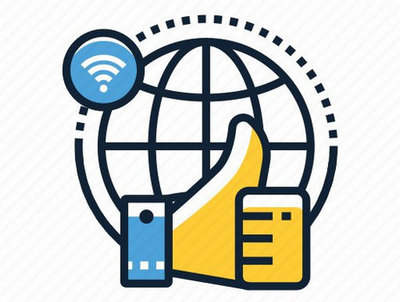
Aunque Spotify está disponible en la mayoría de los países, algunos contenidos no están disponibles en ciertas regiones. Si ese es el caso, usar una red privada virtual (VPN) es una buena opción. Pero asegúrate de haberse conectado al país admitido antes de iniciar las canciones de Spotify.
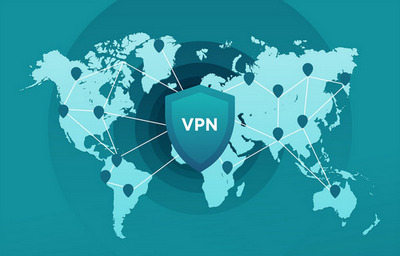
A veces, el caché del historial dentro de tu aplicación de Spotify puede resultar en un problema de atenuación. Puedes borrar el caché del historial yendo a "Configuración > Almacenamiento > Borrar caché". Debo recordarte que las descargas se eliminarán si realizas esta operación.
Ver también: Consejos rápidos para borrar la caché de Spotify

También puedes intentar agregar canciones a tus listas de reproducción nuevamente, especialmente aquellas canciones que no has escuchado durante mucho tiempo. Ve a las canciones de Spotify atenuadas y elimínalas. Luego búscalas para agregarlas nuevamente una por una. Este método también podría ser una solución.
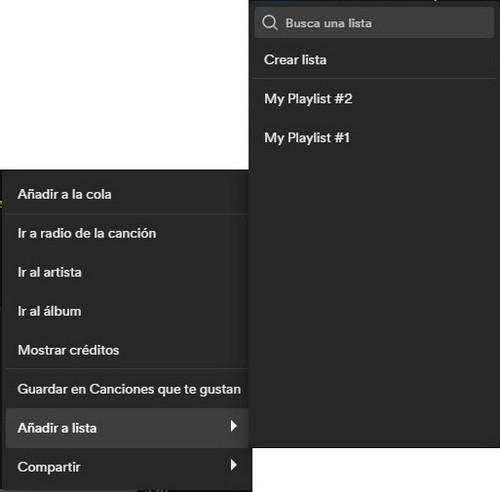
Hay momentos en que la reinstalación directa de la aplicación de Spotify ayuda a solucionar los problemas técnicos. Simplemente ve al sitio de descarga oficial en Spotify, descarga la aplicación de Spotify y vuelve a instalarla. Recuerda volver a iniciar sesión en tu cuenta de Spotify para actualizarla.
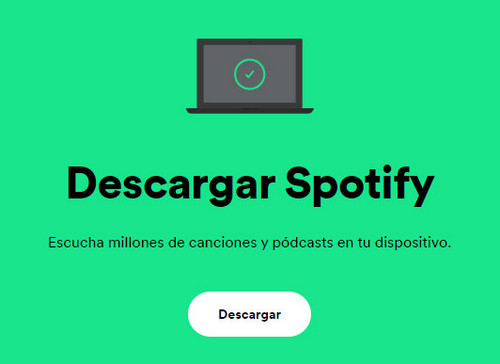
Ahora que las canciones atenuadas de Spotify se pueden volver a escuchar, puedes buscar un descargador de Spotify para descargar su contenido y escucharlo sin conexión. De esta manera, puedes controlar tus descargas de Spotify y mantenerlas reproducibles para siempre, sin más problemas de atenuación.
Un descargador de Spotify líder y útil que utilizamos es NoteBurner Spotify Music Converter. Ayuda a grabar y convertir cualquier música de Spotify Free/Premium a formatos de audio comunes como MP3, AAC, FLAC, AIFF, WAV o ALAC con calidad de sonido sin pérdidas y etiquetas ID3 guardadas. Lo más fascinante es que incluso puedes descargar varias pistas de Spotify por lotes a una velocidad de hasta 10X en sistemas Windows y Mac. Tu biblioteca de Spotify se descargará a la velocidad del rayo en segundo plano.

Paso 1 Abre NoteBurner en tu ordenador y la aplicación de escritorio de Spotify se iniciará automáticamente. Simplemente arrastra y suelta tus pistas o listas de reproducción de Spotify en NoteBurner para analizarlas.
Paso 2 Ve a la ventana "Configuración"  , elige el formato de salida (MP3, AAC, FLAC, AIFF, WAV o ALAC), calidad de salida, carpeta de salida, velocidad de conversión, etc.
, elige el formato de salida (MP3, AAC, FLAC, AIFF, WAV o ALAC), calidad de salida, carpeta de salida, velocidad de conversión, etc.
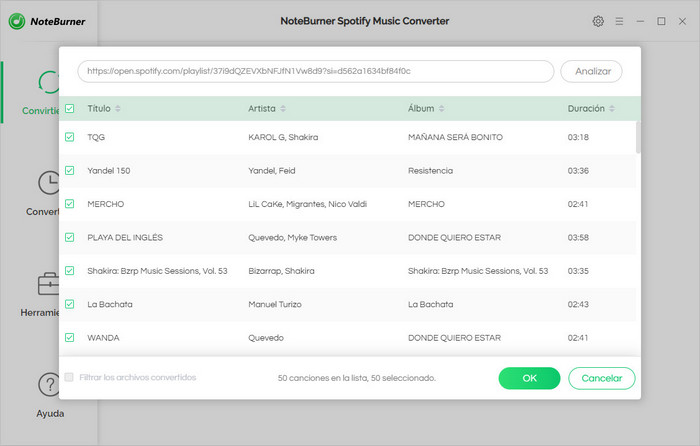
Paso 3 Haz clic en "Convertir" para empezar a descargar todas las canciones de Spotify a la unidad de tu ordenador.
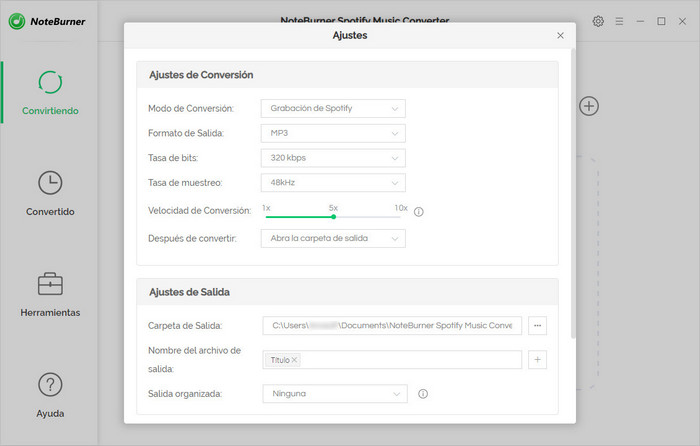
Paso 4 Una vez hecho esto, puedes ir a la pestaña "Convertido", pasar el cursor por la lista del historial y hacer clic en "Carpeta". Una ventana emergente te mostrará todos los archivos de Spotify Music descargados. Entonces, es hora de disfrutar de la música de Spotify sin conexión en cualquier lugar, en cualquier momento y sin ninguna limitación.
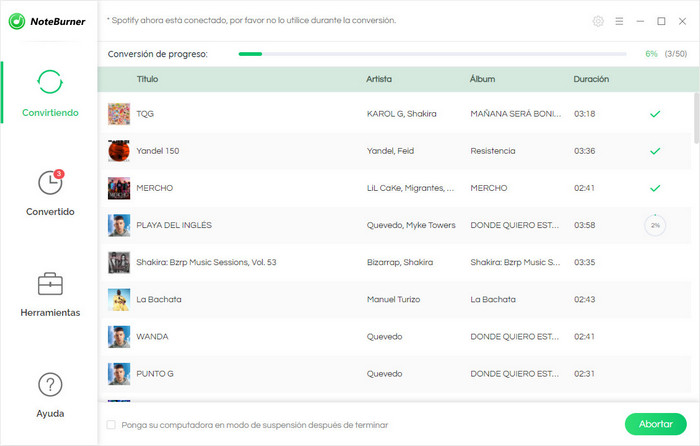
Si las canciones de Spotify están atenuadas, no podrás volver a reproducirlas. Eso es frustrante. Hay múltiples posibles razones para eso, algunas pueden arreglarse fácilmente por ti mismo, mientras que otras pueden estar fuera de tu control. Solo echa un vistazo a las causas y soluciones en esta página. Además, al final de esta página, también tendrás una forma ilimitada de descargar canciones de Spotify sin conexión, para que no vuelvas a encontrarte con el problema de atenuación.
Nota: La versión de prueba de NoteBurner Spotify Music Converter solo le permite descargar el primer minuto de cada audio. Puede comprar la versión completa para desbloquear la limitación. ¡Pruébalo gratis!